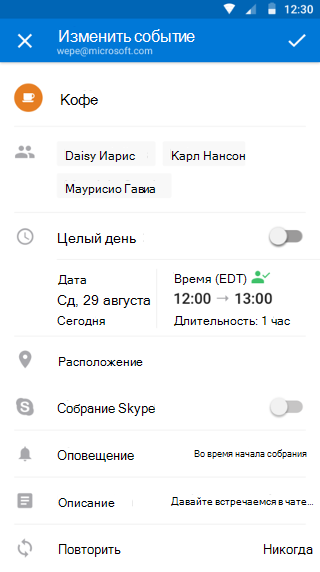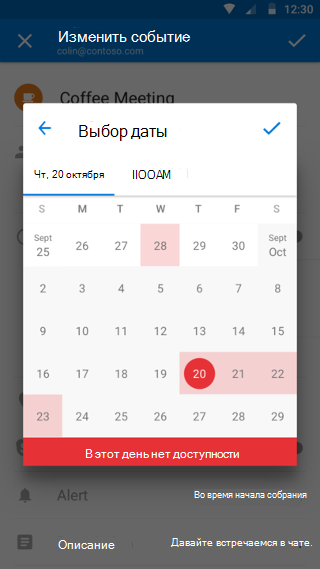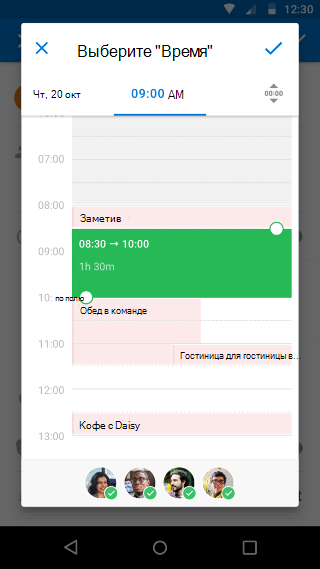С помощью помощника по планированию вы теперь можете легко просматривать доступность своих коллег и находить удобное для всех время.
После создания события в календаре и добавления коллег в поле "Люди" вы увидите индикатор доступности участника в элементе управления "Выбор даты". Outlook сразу уведомит вас, подходит ли этот время для всех пользователей.
Обратите внимание на зеленый значок над временем, означающий, что все доступны. Если вам нужно выбрать более удобное время, коснитесь элемента управления "Выбор даты". Если в выбранном дне есть доступное время, этот день будет отображаться белым цветом. Если в выбранном дне нет доступного времени, этот день будет отображаться красным цветом.
Затем коснитесь элемента управления "Выбор времени" и просто используйте перетаскивание, пока он не станет зеленым, указывая на всеобщую доступность в это время.
Дополнительные изображения и объяснения доступны здесь.
Если у вас возникли вопросы, свяжитесь с нами в разделе Параметры > Справка и отзывы > Обратиться в службу поддержки.